惠普笔记本重装win10系统教程
- 分类:win8 发布时间: 2016年12月17日 19:00:01
如何惠普笔记本重装win10系统呢?今天网友突然问小编我这个问题,对于惠普电脑重装win10系统,这是小编的拿手好戏哦,那么小编就给你们介绍下惠普笔记本重装win10系统教程,帮助你们进行惠普电脑重装win10系统。
第一步 --- 安装前准备
1、保证能够正常进入系统;
2、下载Ghost Win10系统镜像文件;(用u盘装系统的操作全程图解)
第二步 --- win10系统下载中文版安装步骤
1、首先下载Ghost Win10系统镜像"DNGS_Ghost Win10x86_201604.iso"到本地硬盘上(这里下载在D盘上);
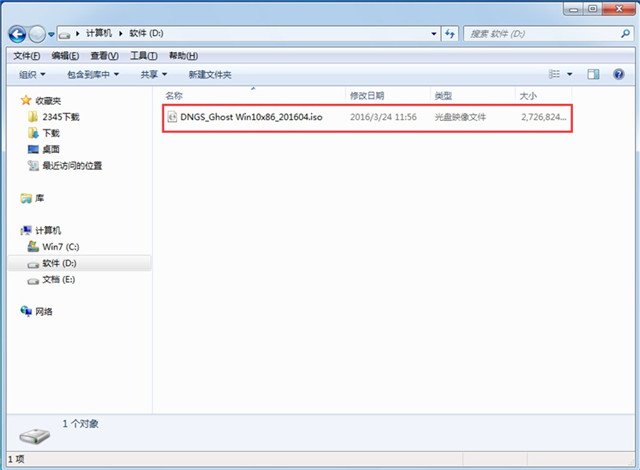
2、解压所下载的"YLMF_DNGS_Ghost Win10x86_201604.iso"镜像;
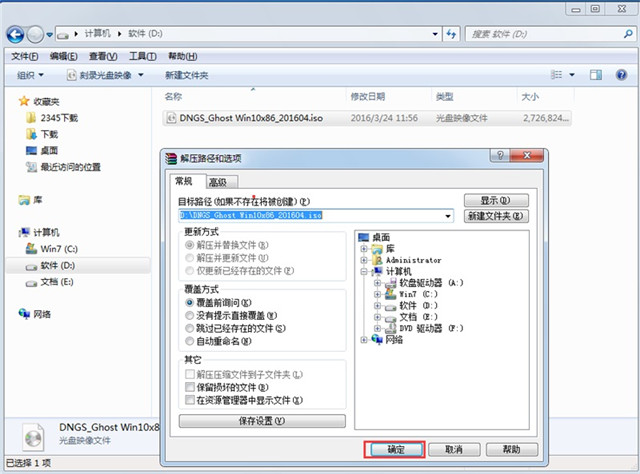
3、解压出来的文件夹内容;
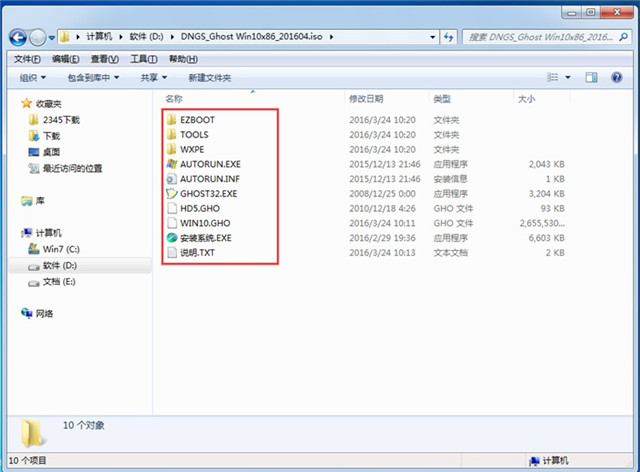
4、把"Win10.GHO"和"安装系统.exe"两个文件剪切到磁盘根目录下,这里选择放在D盘里;
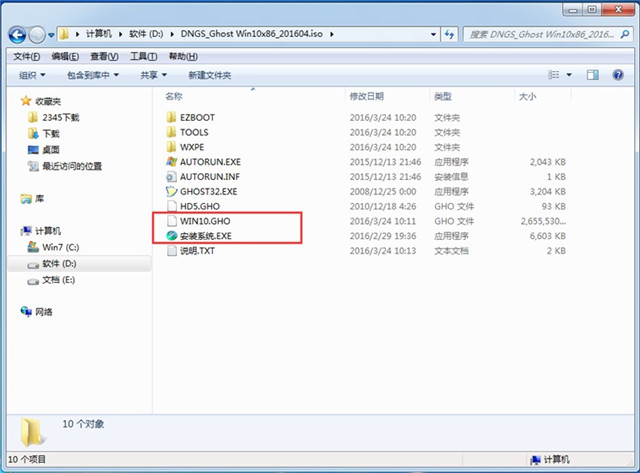
提示:为什么不直接在文件夹内执行?因为文件夹命名过长,有时候会导致安装失败,如下图所示。(若用户想在文件夹内直接执行,可把文件夹重新命 名,例如命名为"Win10"等。)
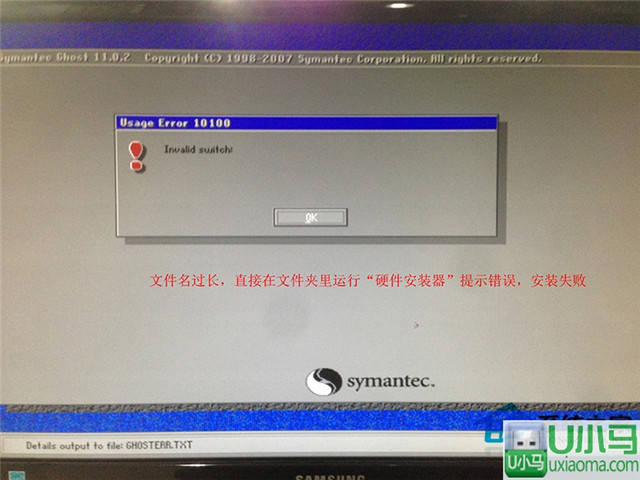
5、双击"安装系统.exe",选择"C盘"(C盘为系统磁盘),插入映像文件"Win10.GHO",接着点击执行,如图所示:
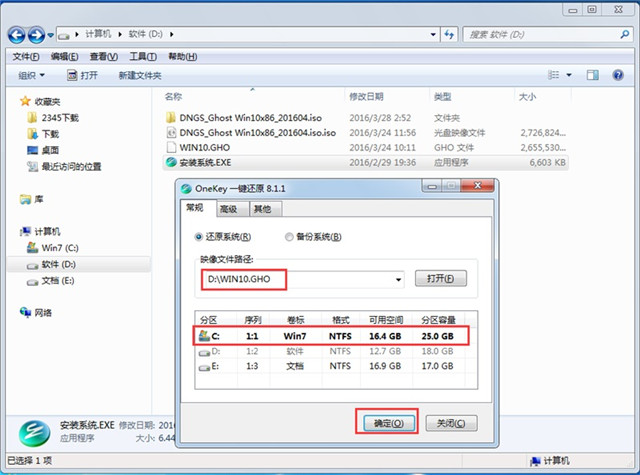
提示:执行安装前要把360等杀毒软件关闭,否则无法正常安装。(若360杀毒软件开启,会提示有毒,下载的Ghost Win10系统镜像的软件都是安全无毒 的,用户可放心使用。)
6、选择"执行后"电脑会自动重启,格式化C盘,还原数据;
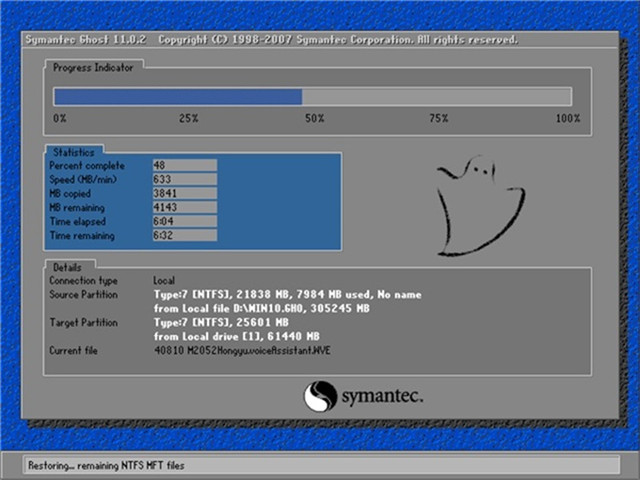
7、数据还原之后,自动重启,进入驱动安装界面;
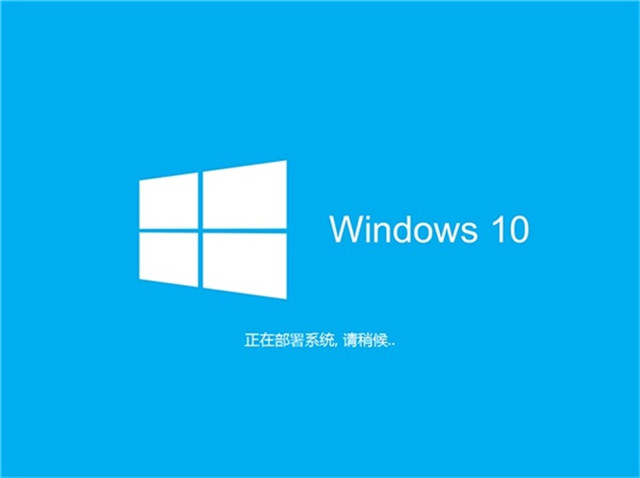
8、动程序安装完成之后,再次重启,进入全新的Win10系统界面;
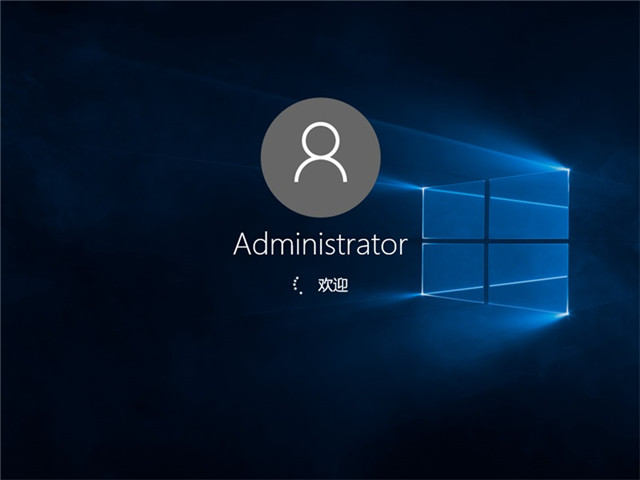
以上就是小编给你们介绍的惠普笔记本重装win10系统教程,惠普电脑重装win10系统是不是非常简单呢?还不会的小伙伴们就来看看小编我这篇文章吧,祝大家生活愉快哦。
猜您喜欢
- 最新win8专业版密钥解决方法..2017/11/18
- 联想win7 32位家庭版2016/12/18
- 手机连接不上电脑,详细教您手机USB连..2018/03/17
- 笔记本内存条怎么装,详细教您笔记本内..2018/09/07
- win764位安装教程2016/11/17
- windows server,详细教您windows serv..2018/01/08
相关推荐
- 笔记本散热器哪种好,详细教您笔记本散.. 2018-07-24
- win7ghost硬盘安装器使用教程.. 2016-11-11
- 网络u盘是什么|什么是网络u盘.. 2016-10-31
- 手机助手电脑版,详细教您豌豆荚手机助.. 2018-03-30
- 图解分析联想win7旗舰安装系统教程.. 2017-04-21
- 映射网络驱动器,详细教您在Win7系统如.. 2018-01-20




 粤公网安备 44130202001059号
粤公网安备 44130202001059号